

Často používaný profil tisku můžete zaregistrovat v části Běžně používaná nastavení (Commonly Used Settings) na kartě Rychlé nastavení (Quick Setup). Nepotřebné profily tisku lze kdykoli odstranit.
Chcete-li registrovat profil tisku, postupujte takto:
Otevřete okno nastavení ovladače tiskárny
Nastavte potřebné položky
V nabídce Běžně používaná nastavení (Commonly Used Settings) na kartě Rychlé nastavení (Quick Setup) vyberte požadovaný profil tisku a podle potřeby změňte nastavení v nabídce Další funkce (Additional Features).
Potřebné položky můžete také uložit na kartách Hlavní (Main), Vzhled stránky (Page Setup), Čirý inkoust (Clear Coating) nebo Efekty (Effects).
 Poznámka
Poznámka
Kartu Efekty (Effects) nelze použít, je-li použit ovladač tiskárny XPS.
Klepněte na tlačítko Uložit... (Save...)
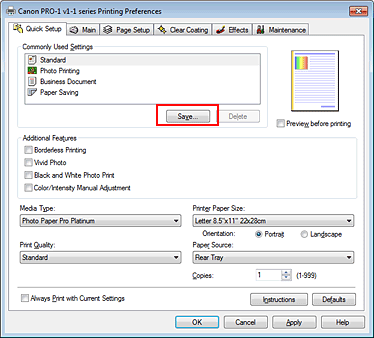
Otevře se dialogové okno Uložit běžně používaná nastavení (Save Commonly Used Settings).
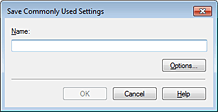
Uložte nastavení
Zadejte název do pole Název (Name).
V případě potřeby klepněte na tlačítko Možnosti... (Options...), nastavte požadované položky a klepněte na tlačítko OK.
V dialogovém okně Uložit běžně používaná nastavení (Save Commonly Used Settings) klepnutím na tlačítko OK uložte nastavení tisku a vraťte se na kartu Rychlé nastavení (Quick Setup).
Název a ikona se zobrazí v možnosti Běžně používaná nastavení (Commonly Used Settings).
 Důležité
Důležité
Hodnoty velikosti stránky, orientace a počtu kopií pro každý list uložíte klepnutím na tlačítko Možnosti... (Options...) a označením každé položky.
 Poznámka
Poznámka
Pokud znovu nainstalujete ovladač tiskárny nebo aktualizujete jeho verzi, budou ze seznamu Běžně používaná nastavení (Commonly Used Settings) odstraněna registrovaná nastavení tisku.
Zaregistrovaná nastavení tisku nelze uložit ani zachovat.
Pokud byl profil odstraněn, zaregistrujte nastavení tisku znovu.
Vyberte profil tisku, který chcete odstranit
Na kartě Rychlé nastavení (Quick Setup) v seznamu Běžně používaná nastavení (Commonly Used Settings) vyberte profil tisku, který chcete odstranit.
Odstraňte profil tisku
Klepněte na tlačítko Odstranit (Delete).
Po zobrazení okna se žádostí o potvrzení klepněte na tlačítko OK.
Vybraný profil je odstraněn ze seznamu Běžně používaná nastavení (Commonly Used Settings).
 Poznámka
Poznámka
Profily tisku registrované v počátečním nastavení nelze odstranit.
Začátek stránky
|